
Съдържание:
- Автор John Day [email protected].
- Public 2024-01-30 07:55.
- Последно модифициран 2025-01-23 14:36.

Някога мечтали ли сте да имате орбитална камера или друг контрол на уеб камера Pan/Tilt?
Ето го! С този Servo Pod, направен от нулата, вече можете да управлявате вашата уеб камера (или wifi антена?) С дланта на ръката си или дори дистанционно с уеб сървър.
Стъпка 1: Вземете всички части и инструменти




За този сервопод ще ви трябва:
Части: 1 x Microchip pic16f628 (a) (безплатна проба от микрочип, не злоупотребявайте …) 1 x Dip гнездо за pic 5 x 4.7kOhm резистор (или 5 "резистор за издърпване") 1 x 22kOhm резистор 1 x сериен порт щепсел 2 x Серво мотор (всеки 5v модел, който е достатъчно мощен, за да държи уеб камерата) 2 x 3pin щепсел за вашето серво 1 x Led 4 x бутон 1 x превключвател 1 x инструменти за платка: 1 x поялник 1 x Pic програматор (евтино в ebay или Diy) Други: 1 x уеб камера?
Стъпка 2: Преминете снимката
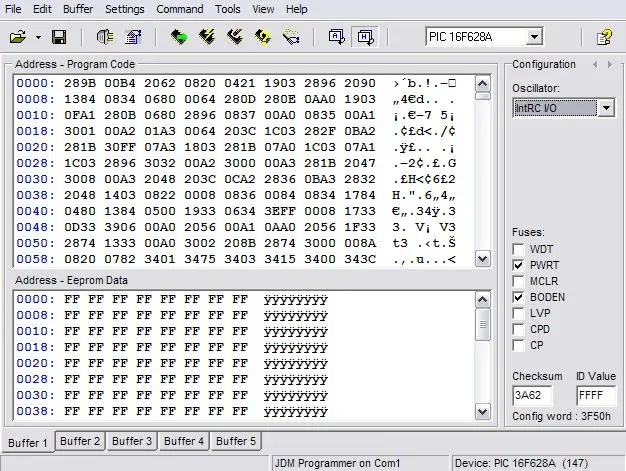
Вземете си програмист за снимки и използвайте софтуера, който харесвате (IcProg за мен) и Flash снимката със следния HEX файл.
Погледнете снимката за основната конфигурация.
Стъпка 3: Запояване
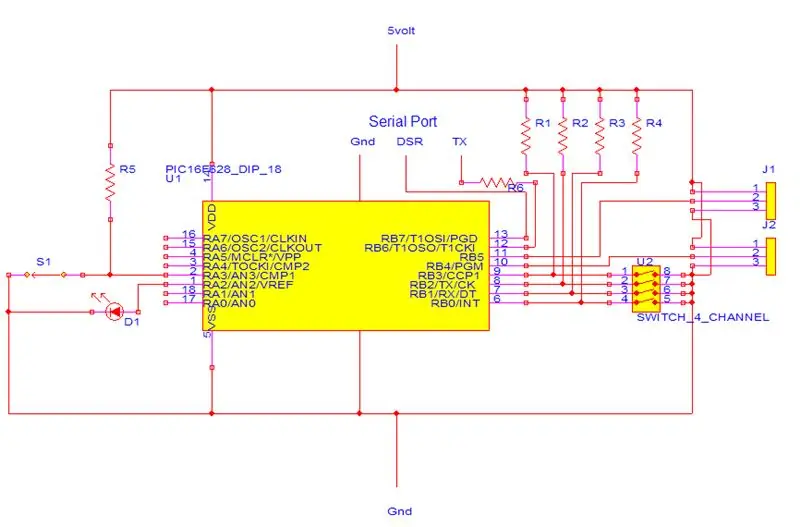

Използвайки тази схема, запоявайте всичко на дъската. Използвайте Dip гнездото за снимката, тъй като може да искате да го мигате отново. Забележка: бутонът 4 се използва за режим "джойстик". Трябва да ги свържете.. на друга платка с кабел. Проводникът на бутона като този: rb0 наляво (може да е дясно..) rb1 надясно (миг наляво …) rb2 надолу rb3 нагоре Светодиодът се използва за показване на режим на джойстик, може да искате да го имате дистанционно на дъската на джойстика. ЗАБЕЛЕЖКА СЪЩО !!! Използвах вътрешен резистор 5v led. Добавете резистор, ако вашият светодиод не е като моя (100ohm трябва да е наред) Вашият серво щифт не може да бъде същият като моя (1-5v, 2-Signal, 3-Ground) за вашата нужда. Нуждаете се от 5v източник на захранване R1 до 5 = 4.7kOhmR6: 22kOhmJ1 = Pan J2 = Наклон
Стъпка 4: Софтуерът (за сериен Com)
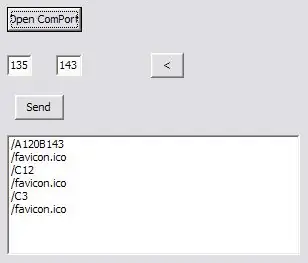
Просто изтеглете моя (скоро ще стане добър) софтуер, направен от Delphi и се забавлявайте! Забележка: Превключвателят трябва да е в отдалечен режим (светодиодът не свети), за да използвате серийния порт Софтуерът все още не е завършен … не забравяйте да отворите порт преди нещо или ще се срине. Номерът вляво е Pan, а вдясно Tilt. Трябва да е нещо от 65 до 225 (така или иначе снимката ще игнорира всичко друго) Малката светлинна "стрелка" е да се движи наляво.. Задръжте я (виждате промяна на номера на панела) и освобождаването ще изпрати данни към серийния портКогато стартирате. exe също така стартира уеб сървър на порт 2020, където можете да контролирате Servo Pod (свържете се към сериен порт, преди да стартирате вашия уеб браузър) За да използвате уеб сървъра, той е доста прост. това ще бъде 130 (от 65 до 225), ако искате 70 надясно: 070https:// localhost: 2020/B130 B е позицията на накланянеhttps:// localhost: 2020/C010 C ще добави номера към текущия Pan pos Другите букви все още не са изпълнени. Ако искате да използвате това на уеб страница, трябва основно да използвате javascript http заявка или да изпратите тази заявка в 1x1 iFrame Може да освободя изходния код (вещицата е доста грозна …) рано или късно, така че всеки да може да го завърши (и да добави още неща) ЗАБЕЛЕЖКА: Ако някой гуру би искал да разработи по -добър софтуер (аз съм уеб разработчик … не софтуер пич хехе), нещата са доста прости. Всичко, което трябва да изпратите до серийния порт, е 2 байта от 65 до 225. В моя софтуер преобразувам String в Int, след това int в Char. След това символите (2 байта) се изпращат на серийния порт. Трябва също да изчакате DSR линията да бъде "висока", тъй като това е хардуерното ръкостискане, за да се уверите, че снимката е готова за приемане. Благодаря!
Препоръчано:
Hexa-pod: 6 стъпки

Hexa-pod: Това е хексапод, това е робот с малък размер, който има малки части, направени с 3D принтера с помощта на найлонова нишка. Лесно е да се контролира и играе неговата функция
MIDI Pod-Pal: 4 стъпки

MIDI Pod-Pal: *** АКТУАЛИЗИРАНЕ 4/22/'21 ****** Добавих пълна схема, показваща всички кабели за подпомагане на строителството. *** Няма да навлизам в нелепо количество дълбочина тук, в частта за изграждане, намерението ми беше да покажа друг пример за изграждане на базиран на Arduino MI
Studebake-o-pod: 12 стъпки

Studebake-o-pod: Мислех, че ще бъде забавно да създам готин аксесоар за моя iPod. Този инструкционен и видеоклип ви дава стъпка по стъпка набор от инструкции, за да изградите свой собствен Studebake-o-pod
Skinception Healing Pod: 4 стъпки
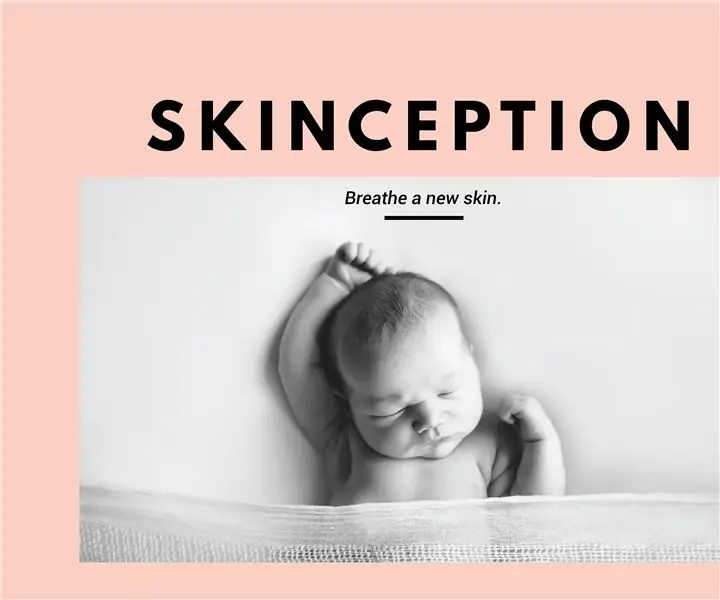
Skinception Healing Pod: Проект, който използва Arduino Uno за създаване на сензорна LED лента. Вход: Капацитивен сензор Изход: LED ленти
Hack Your Servo V1.00 - Превърнете вашето Servo в мощен линеен задвижващ механизъм: 7 стъпки

Hack Your Servo V1.00 - Превърнете вашето Servo в мощен линеен задвижващ механизъм: При условие, че разполагате с инструментите и серво, за които можете да направите това за под няколко долара. Задвижването се удължава със скорост около 50 мм/мин. Той е доста бавен, но много мощен. Гледайте видеото ми в края на публикацията, където малкият задвижващ механизъм
